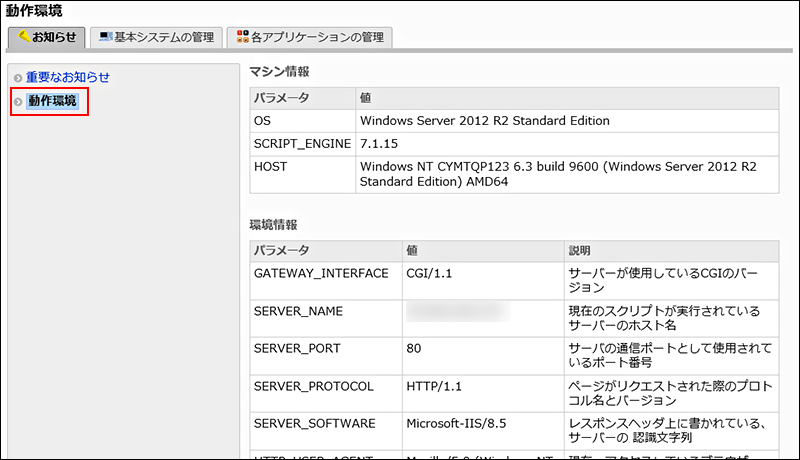管理画面へのアクセス
システム管理画面にアクセスする方法とテクニカルサポートへの問い合わせ方法について説明します。
Garoonの管理画面にアクセスする
Garoonのシステム管理画面にアクセスし、Garoonの機能に関する設定を行います。
システム管理には、次の機能があります。
- 基本システムの管理:
画面、管理権限などの、Garoonの基本システムを管理します。 - 各アプリケーションの管理:
スケジュールや掲示板など、ユーザーが使用するアプリケーションを管理します。
操作手順:
-
ヘッダーの歯車の形をした管理者メニューアイコンをクリックします。
歯車の形をしたアイコンは、管理権限を持つユーザーの画面にのみ表示されます。 -
[システム設定]をクリックします。
テクニカルサポートに問い合わせる
運用や操作に関する不明点などは、サイボウズのテクニカルサポートに問い合わせることができます。
操作手順:
-
ヘッダーの歯車の形をした管理者メニューアイコンをクリックします。
歯車の形をしたアイコンは、管理権限を持つユーザーの画面にのみ表示されます。 -
[サポート]をクリックします。
-
「サポート」画面で、必要事項を入力し、[次へ]をクリックします。
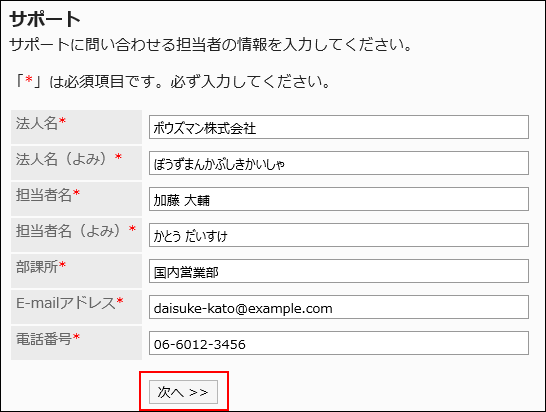
-
「情報の送信」画面で、内容を確認し、[送信する]をクリックします。
入力内容を修正する場合は、[前へ]をクリックし、手順3からやり直します。
お知らせを確認する
システム管理画面で、ライセンス情報やGaroonの動作環境を確認します。
操作手順:
-
ヘッダーの歯車の形をした管理者メニューアイコンをクリックします。
歯車の形をしたアイコンは、管理権限を持つユーザーの画面にのみ表示されます。 -
[システム設定]をクリックします。
-
「お知らせ」タブを選択します。
-
[重要なお知らせ]をクリックします。
「重要なお知らせ」画面には、ライセンスの有効期限が表示されます。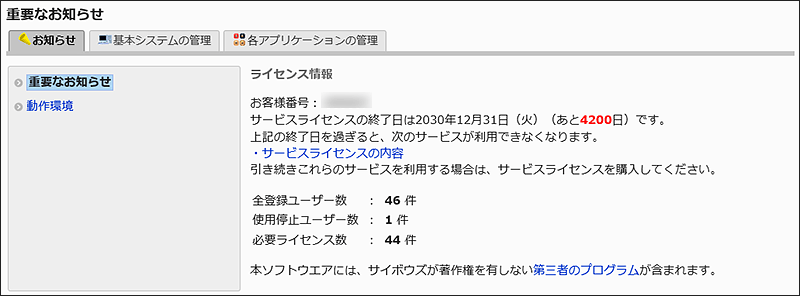
-
[動作環境]をクリックします。
「動作環境」画面には、Garoonを運用しているサーバーのOSや、「動作環境」画面を表示しているWebブラウザーなど、動作環境の情報を取得して表示されます。
一部の情報は、サイボウズのテクニカルサポートへのお問い合わせの際に送信されます。